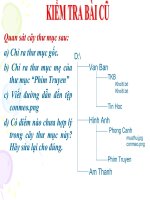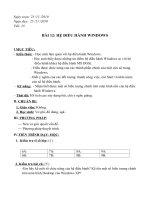Bai 12 He dieu hanh Windows
Bạn đang xem bản rút gọn của tài liệu. Xem và tải ngay bản đầy đủ của tài liệu tại đây (352.39 KB, 5 trang )
Ngay soan: 22/10/2017
T̀n 12
Tiết 23
Bài 11. TỔ CHỨC THÔNG TIN TRONG MÁY TÍNH (tiếp theo)
I. Mục tiêu:
- KiÕn thøc:
- Biết đường dẫn là dãy tên các thư mục lồng nhau, đặt cách nhau bởi dấu \.
- Biết được các thao tác chính với tệp và thư mục như: xem, tạo mụựi, xoựa, ủoồi teõn, sao cheựp,
di chuyeồn.
- Kỹ Năng: kieỏn thức cơ bản về dữ liệu.
- Thái đợ: tự giác, tích cực, chủ động trong học tập.
II. Chuẩn bị:
Thầy: Giáo án, SGK, hình ảnh minh họa.
Trị: Xem bài trước ở nhà - SGK.
III. CÁC BƯỚC LÊN LỚP
1. Ởn định lớp (1’)
2. Kiểm tra bài cũ (9’)
?Tệp tin là gì? Các tệp tin trên đóa có thể là những tệp tin nào?
? Để phân biệt các tệp tin dựa vào đâu? Để phân biệt các thư mục dựa vào đâu?
? Trong các câu sau, câu nào là đúng?
a. Thư mục có thể chứa tệp tin.
b. Tệp có thể chứa trong các tệp khác.
c. Thư mục có thể chứa các thư mục con.
d. Tệp tin luôn chứa thư mục con.
3. Nợi dung bài mới
HOẠT ĐỘNG CỦA THẦY
HOẠT ĐỘNG CỦA TRỊ
NỘI DUNG CƠ BẢN
Hoạt động 1: Tìm hiểu vea đường dẫn. (13')
- GV y/c HS đọc nội dung SGK
trang 46.
? Ta hình dung thư mục như tủ
sách hoặc giá sách, còn tệp như
quyển sách. Vậy để tìm một quyển
sách, ta tìm như thế nào.
? Trong tổ chức hình cây của các
thư mục và tệp, để truy cập một
- HS đọc nội dung SGK.
3. Đường dẫn:
Trong tổ chức hình cây
- Biết sách nằm trong tủ nào, của các thư mục và tệp,
để truy cập được một tệp
trên giá sách thứ mấy.
hay thư mục nào đó, cần
phải biết đường dẫn của
nó.
- Cần phải biết đường dẫn của
tệp hay thư mục nào đó, ta cần nó.
biết điều gì.
- GV nhận xét.
? Vậy đường dẫn là gì.
- Đường dẫn là dãy tên các thư
mục lồng nhau…… thư mục hoặc
tệp tương ứng.
- GV nhận xét và kết luận.
- GV hướng dẫn HS quan sát hình
minh họa ví dụ về đường dẫn tới
tệp và thư mục.
- GV cho HS làm thêm một số ví
dụ khác trong SGK.
- GV nhận xét.
- HS lắng nghe.
Đường dẫn là dãy tên
các thư mục lồng nhau
đặt cách nhau bởi dấu \ ,
bắt đầu từ một thư mục
xuất phát nào đó và kết
thúc bằng thư mục hoặc
tệp để chỉ ra đường tới
thư mục hoặc tệp tương
ứng.
- HS cho thêm một số ví dụ
khác.
- HS lắng nghe.
Hoạt động 2: Các thao tác chính với tệp và thư mục. (12')
- GV y/c HS đọc nội dung trong
SGK trang 46.
? Hệ điều hành cho phép người
dùng có thể thực hiện các thao tác
nào đối với tệp và thư mục.
- HS đọc nội dung trong SGK.
4. Các thao tác chính
với tệp và thư mục.
Hệ điều hành cho phép
- Hệ điều hành cho phép người
dùng có thể thực hiện các thao người dùng có thể thực
tác sau đây với tệp và thư mục: hiện các thao tác sau đây
- Xem thông tin về các tệp và với tệp và thư mục:
- Xem thông tin về các
thư mục.
tệp và thư mục.
- Tạo thư mục mới.
- Tạo thư mục mới.
- Xóa.
- Xóa.
- Đổi tên.
- Đổi tên.
- Sao chép
- Sao chép
- Di chuyển.
- Di chuyển.
- GV nhận xét và giải thích cụ thể - HS lắng nghe.
từng thao tác.
4. Củng cớ(8’) :
? Các thông tin trên đóa được tổ chức như thế nào.
? Đường dẫn là gì.
? Ta có các thao tác nào với tệp và thư mục.
?Để xem nội dung một thư mục hay đóa có trong máy tính, em cần thực hiện như thế nào.
5. Hướng dẫn HS tự học, làm bài tập và soạn bài ở nhà ( 2’)
Về nhà các em học bài và xem tiếp nội dung phần 1, 2 của Bài 12 để tiết sau học tốt hơn.
IV. KINH NGHIỆM
………………………………………………………………………………………………………………………………………………………………………………………………
………………………………………………………………………………………………………………………………………………………………………………………………
………………………………………………………………………………………………………………………………………………………………………………………………
………………………………………………………………………………………………………………………………………………………………………………………………
Ngay soan: 22/10/2017
T̀n 12
Tiết 24
Bài 12. HỆ ĐIỀU HÀNH WINDOWS (tiết 1)
I. Mục tiêu:
- KiÕn thøc:
- Biết được màn hình làm việc và biểu tượng của Hệ điều hành Windows.
- Biết bảng chọn khi nháy nút Start là một bảng chọn chứa mọi lệnh cần thiết ủeồ baột ủau
sửỷ duùng Windows.
- Kỹ Năng: kieỏn thửực c bản về Hệ điều hành WINDOWS.
- Thái đợ: tự giác, tích cực, chủ động trong học tập.
II. Chuẩn bị:
Giáo viên: Giáo án, SGK, hình ảnh minh họa.
Học sinh: Xem bài trước ở nhà - SGK.
III. CÁC BƯỚC LÊN LỚP
1. Ổn định lớp (1’)
2. Kiểm tra bài cũ (9’)
? Trong tin học em hiểu thế nào là đường dẫn.
? Hệ điều hành cho phép người dùng có thể thực hiện các thao tác nào với tệp và thư mục.
? Để xem nội dung một thư mục hay đóa có trong máy tính, em cần thực hiện như thế nào.
3. Nợi dung bài mới
HOẠT ĐỘNG CỦA THẦY
HOẠT ĐỘNG CỦA TRỊ
NỘI DUNG CƠ BẢN
Hoạt động 1: Màn hình làm việc chính của Windows. (12')
- GV thông báo: Windows là hệ
điều hành của hãng phần mềm
Microsoft. Phiên bản đang được - HS lắng nghe.
sử dụng phổ biến nhất hiện nay
Bài 12. HỆ ĐIỀU
HÀNH WINDOWS.
trên thế giới là Windows XP. Bây
giờ chúng ta sẽ tìm hiểu cụ thể về
hệ điều hành Windows thông qua
bài 12.
- GV hướng dẫn HS quan sát hình
minh họa màn hình nền của
Windows XP.
Khi làm việc với hệ điều hành
Windows em có thể hình dung
màn hình làm việc của em với
các chồng sách vở có sẵn trên đó.
? Trên màn hình nền, em quan sát
thấy nhưng gì.
- GV nhận xét và kết luận: Trên
màn hình nền của hệ điều hành
Windows, em có thể thấy các
biểu tượng chương trình, biểu
tượng thùng rác, thanh công việc.
- GV y/c HS theo dõi mục b trong
SGK.
? Em hãy cho biết biểu tượng nào
là biểu tượng chính trên màn hình
nền.
- GV thông báo: Khi nháy đúp
chuột vào biểu tượng My
Computer, một cửa sổ được mở ra
có dạng như trong SGK trang 49.
? Trong các cửa sổ My Computer,
ta thấy có những thông tin nào.
- GV nhận xét.
?Để xem nội dung một thư mục
hay đóa có trong máy tính, em cần
thực hiện như thế nào.
- GV nhận xét.
- HS quan sát hình minh họa và 1. Màn hình làm việc
lắng nghe.
chính của Windows.
a. Màn hình nền:
Khi làm việc với hệ
điều hành Windows, trên
màn hình cho thấy các
- Các biểu tượng chương trình, biểu tượng.
biểu tưởng thùng rác, thanh
công việc,…
- HS lắng nghe.
b. Một vài biểu tượng
chính trên màn hình nền:
Các biểu tượng
- Các biểu tượng My Computer, chính trên màn hình nền
như:
My
Computer,
Recyle Bin.
Recycle,…
Khi nháy đúp biểu
tượng My Computer.
- HS lắng nghe.
- Gồm các thư mục dữ liệu được
tạo sẵn trong máy tính; ổ đóa
cứng; các ổ đóa mềm, CD.
- HS lắng nghe.
- Nháy đúp chuột lên biểu tượng
tương ứng của đối tượng này
trên màn hình.
- HS lắng nghe.
c. Các biểu tượng
- GV y/c HS đọc mục c trong SGK
trang 49.
? Các chương trình ứng dụng
được cài đặt trên Windows thường
có các biểu tượng riêng như thế
nào.
- HS đọc nội dung trong SGK.
chương trình:
- Để chạy chương trình
Microsoft Word, ta nháy đúp
chuột vào biểu tượng tương ứng
của chương trình đó.
- HS lắng nghe.
- GV nhận xét.
Hoạt động 2: Tìm hiểu nút Start và bảng chọn Start. (13')
- GV y/c HS đọc mục 2 trong - HS đọc nd trong SGK.
SGK trang 49.
? Khi nháy chuột vào nút Start thì - Khi nháy chuột vào nút Start,
xuất hiện gì.
một bảng chọn (được gọi là
bảng chọn Start) xuất hiện.
Bảng chọn này chứa mọi lệnh
cần thiết để bắt đầu sử dụng
Windows.
2. Nút Start và bảng
chọn Start.
- Nháy chuột vào nút
Start, xuất hiện một
bảng chọn. Bảng chọn
này chứa mọi lệnh cần
thiết để bắt đầu sử dụng
Windows.
? Hãy cho biết ý nghóa khi em trỏ - Khi trỏ chuột vào All - Khi trỏ chuột vào All
Programs, có thể khởi động các Programs, có thể khởi
chuột vào All Programs.
- GV nhận xét, giải thích và đồng chương trình có trong bảng động các chương trình có
trong bảng chọn.
thời cho HS quan sát hình minh chọn.
họa nút Start và bảng chọn Start.
4. Củng cớ(8’) :
? Các cửa sổ trong hệ điều hành điều hành Windows đều có các đặc điểm chung nào.
? Thanh công việc thường ở đâu.
5. Hướng dẫn HS tự học, làm bài tập và soạn bài ở nhà ( 2’)
Về nhà các em học bài và xem tiếp nội dung phần 3, 4 của Bài 12 để tiết sau học tốt hơn.
IV. KINH NGHIỆM
………………………………………………………………………………………………………………………………………………………………………………………………
………………………………………………………………………………………………………………………………………………………………………………………………
………………………………………………………………………………………………………………………………………………………………………………………………
………………………………………………………………………………………………………………………………………………………………………………………………
Trình ký